QQ邮箱无法收到邮件怎么办 看不到QQ邮箱接收的文件[多图]
教程之家
操作系统
QQ邮箱收不到邮件怎么办?有用户反映自己的QQ邮箱无法收到发来的邮件,这是怎么回事呢?为什么QQ邮箱收到的邮件看不到?其实这有可能是因为被拦截导致的,下面来看看具体解决方法。
操作方法:
1、登录到QQ邮箱。
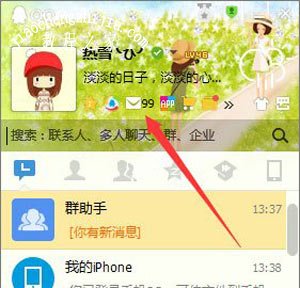
2、在QQ邮箱首页面板中点击“自助查询”。
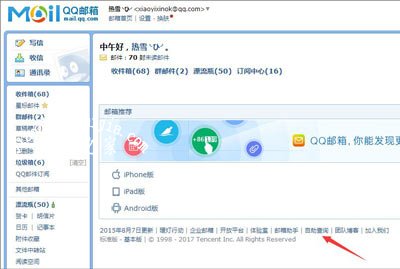
3、点击“收信查询”,然后点击“邮件拦截”。
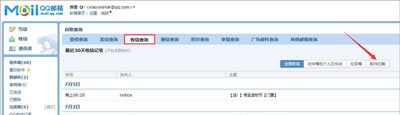
4、然后我们就可以看到如图被拦截的邮件。
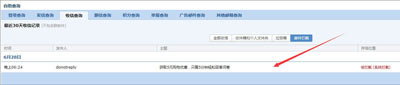
5、看你想要取回哪一封邮件,点击该邮件右边的“取回”即可。
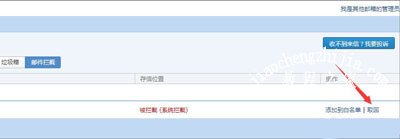
6、如果你确定该发件地址不会影响到你,不是垃圾广告邮件,你可以将它“添加为白名单”,下次就不会被拦截了。
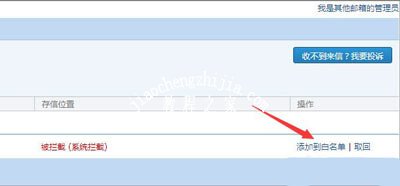
QQ软件常见问题解答:
QQ邮箱邮件附件无法下载怎么办 附件不能下载的解决方法
笔记本使用QQ视频聊天有杂音 禁用内置麦克风的解决方法
腾讯QQ语音聊天麦克风没有声音的解决方法
![笔记本安装win7系统步骤[多图]](https://img.jiaochengzhijia.com/uploadfile/2023/0330/20230330024507811.png@crop@160x90.png)
![如何给电脑重装系统win7[多图]](https://img.jiaochengzhijia.com/uploadfile/2023/0329/20230329223506146.png@crop@160x90.png)

![u盘安装win7系统教程图解[多图]](https://img.jiaochengzhijia.com/uploadfile/2023/0322/20230322061558376.png@crop@160x90.png)
![win7在线重装系统教程[多图]](https://img.jiaochengzhijia.com/uploadfile/2023/0322/20230322010628891.png@crop@160x90.png)
![win10文件格式不正确怎么更改 win10修改文件属性的方法[多图]](https://img.jiaochengzhijia.com/uploads/allimg/200513/095P534P-0-lp.png@crop@240x180.png)
![win10如何快捷键锁定 windows10快捷键锁定的方法[多图]](https://img.jiaochengzhijia.com/uploads/allimg/200507/1434142016-0-lp.png@crop@240x180.png)
![电脑开不了机怎么重装系统win7[多图]](https://img.jiaochengzhijia.com/uploadfile/2022/0920/20220920183059227.png@crop@240x180.png)
![教大家战神笔记本装win7系统[多图]](https://img.jiaochengzhijia.com/uploadfile/2022/0408/20220408231616259.png@crop@240x180.png)